Sådan bruger du Smart Lists i Microsoft To-Do

Microsoft To-Do understøtter Smart Lists, som automatisk samler elementer fra dine almindelige opgavelister. To-Do leveres med et sæt smarte lister, som
Sådan opretter du en delt liste i Microsoft To-Do:
Klik på "Ny liste" i To-Do-sidebjælken, og navngiv din liste.
Klik på personikonet nederst til højre i listens overskrift for at åbne pop op-vinduet "Listedeling".
Send linket, som vises, til personer, der skal tilmelde sig listen.
Microsoft To-Do har understøttelse af delte lister, som giver flere brugere mulighed for at samarbejde om opgaver. Delingsproceduren er ret ligetil, da To-Do bruger simple links til at give adgang til lister.
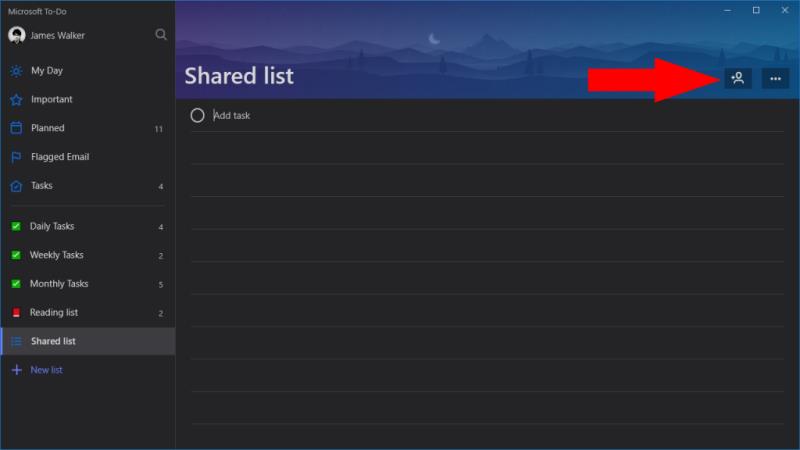
Du kan konvertere enhver eksisterende opgaveliste til en delt liste. Vælg den liste, du vil dele, og klik på personikonet nederst til højre i listeoverskriften. Dette vil vise popup-vinduet "Listedeling".
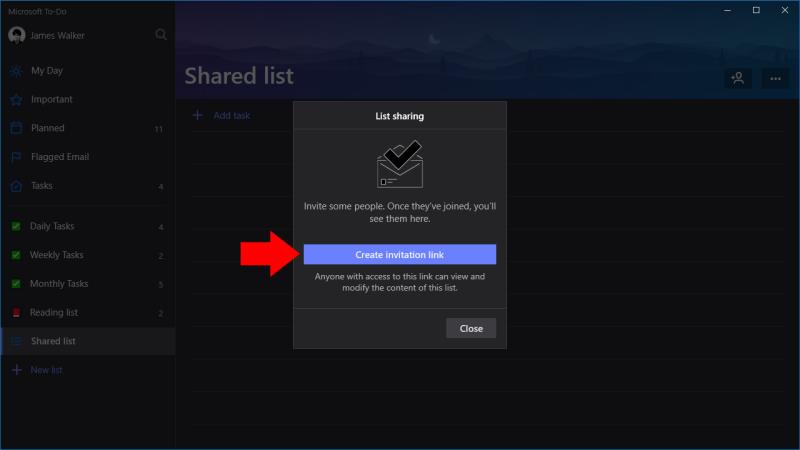
Klik på den blå knap "Opret invitationslink" for at generere et link til din liste. Du kan nu sende dette link til de personer, du gerne vil dele listen med. Enhver med adgang til linket vil være i stand til at se og redigere elementerne på din liste. De skal logge ind på To-Do med deres Microsoft-kontooplysninger, så To-Do kan spore brug og vise brugernavne.
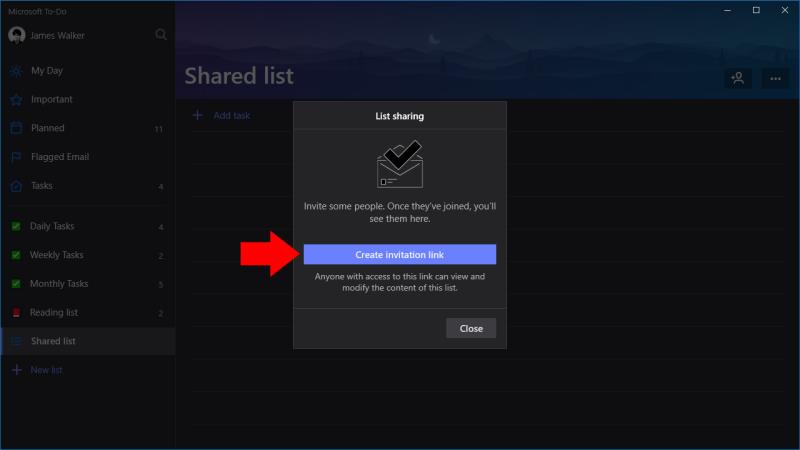
Når en person har tilmeldt sig listen, vil du se vedkommendes navn i pop op-vinduet "Listedeling". De vil være i stand til at tilføje, redigere og se opgaver, så du kan arbejde sammen inden for To-Do. To-Do understøtter også tildeling af opgaver til brugerne på listen, så du kan holde styr på, hvem der arbejder på hvert emne.
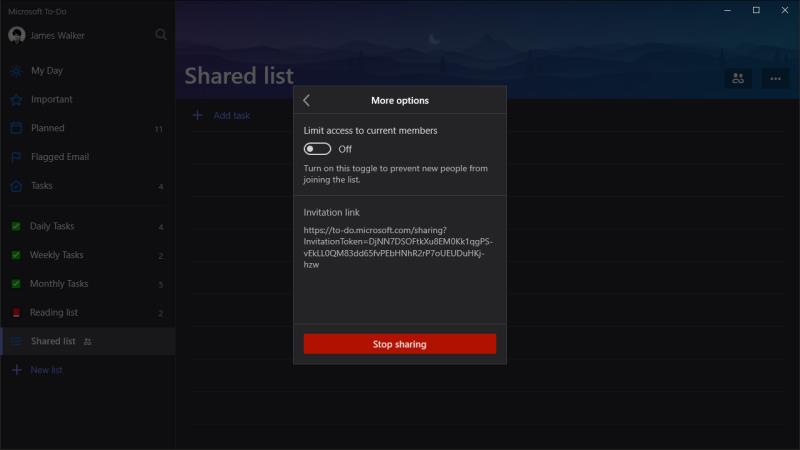
Hvis du vil stoppe med at dele en liste, skal du vende tilbage til popup-vinduet "Listedeling" og klikke på knappen "Flere muligheder" nederst på skærmen. Her kan du få adgang til invitationslinket og eventuelt deaktivere det for at forhindre nye personer i at deltage. Nederst på siden finder du knappen "Stop deling". Klik på den for at tilbagekalde adgang fra alle tredjepartsbrugere og konvertere listen tilbage til en almindelig huskeliste på din konto.
Microsoft To-Do understøtter Smart Lists, som automatisk samler elementer fra dine almindelige opgavelister. To-Do leveres med et sæt smarte lister, som
Microsoft To-Do tilbyder nu opgavetildelingssupport til alle brugere, hvilket giver dig mulighed for at tildele individuelle elementer til brugere på delte lister. Typisk dette
Microsoft To-Do har understøttelse af delte lister, som giver flere brugere mulighed for at samarbejde om opgaver. Delingsproceduren er ret ligetil, da To-Do
Microsoft To-Do er en praktisk app til hurtigt at notere opgaver ned og tjekke dine arbejdsemner. Der er dog stadig et par trin involveret at lancere
Microsoft To-Do understøtter nu vedhæftede opgaver, så du kan gemme relevante filer med dine gøremål. Efter en begrænset indledende udrulning er vedhæftede filer nu
Her er et simpelt To-Do-tip, som du måske har overset. Underopgaver, også kendt som trin, giver dig mulighed for at opdele opgaver i flere forskellige faser, hver
Microsoft To Do lancerede for nylig support til oprettelse af grupper af lister. Denne funktion lader dig rydde op i din navigationsmenu ved at indlejre relaterede opgavelister
Her finder du de 10 bedste tastaturgenveje i Windows 10, som kan hjælpe dig i arbejdet, skolen og mere. Læs videre for at lære, hvordan du bruger dem effektivt.
Når du arbejder væk fra dit skrivebord, kan du få adgang til din pc ved hjælp af Windows Remote Desktop Connection. Denne guide hjælper dig med at aktivere og konfigurere indgående fjernskrivebordsforbindelser.
Opdag hvordan du tilpasser museindstillinger i Windows 10 for optimal brugeroplevelse. Juster kontrolfunktioner og hastighed effektivt.
Når du installerer en printer, bør din Windows 10-pc registrere din printer automatisk; trådløst på dit hjemmenetværk, eller tilsluttet printeren direkte til
Lær, hvordan du ændrer din standard Google-konto, og nyd nemheden ved at logge på én enkelt konto. Find hurtigt svar her!
Windows 10 indeholder flere mekanismer til at lære om hardware og software i dit system. For at få de mest detaljerede oplysninger, skal du bruge System Information-værktøjet.
Følg denne guide til, hvordan du ændrer din baggrund og får dit skrivebord til at se positivt unikt ud på Windows 11. Oplev tilpasningsmuligheder for at gøre din Windows 11 unik.
Printere er den perfekte måde at oprette fysiske versioner af elektroniske kvitteringer, fakturaer, formularer, breve og meget mere. Lær hvordan du annullerer udskriftsjobs effektivt.
Denne blog hjælper læsere med at deaktivere Copilot-funktionen på Windows, hvis de ikke ønsker at bruge AI-modellen.
Hvis du vil have Boogie Down Emote In Fortnite Gratis, så skal du aktivere et ekstra lag af beskyttelse, altså 2F-godkendelse. Læs dette for at vide, hvordan du gør det!














